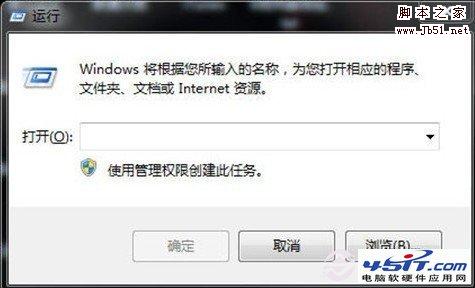其它系统
如何更改桌面文件路径 电脑桌面优化技巧
发布时间:2022-05-09 发布网站:脚本宝典
脚本宝典收集整理的这篇文章主要介绍了如何更改桌面文件路径 电脑桌面优化技巧,脚本宝典觉得挺不错的,现在分享给大家,也给大家做个参考。
我们在使用电脑时一般都会把系统安装到c盘,而很多的桌面图标也随之产生在C盘,当桌面文件越来越多是,不仅影响开机速度,同时我们的电脑会很卡;当系统崩溃需要重装电脑时,我们总是要通过各种办法备份桌面。如果我们把桌面路径改到其他盘符,这些烦恼就不复存在了,接下来,我们就一起看看如何设置吧。
第一步:首先我们通过快捷键“Win+R”来打开“运行”菜单。
第二步:在打开“运行”菜单后,我们输入“regedit”打开注册表。
第三步:打开注册表后,依次找到展开 HKEY_current_USER--〉Software--〉Microsoft--〉Windows--〉CurrentVersion--〉Explorer--〉user Shell Folders。

注册表中找到user Shell Folders设置
第四步:在窗口右边找到在窗口的右边找到字符串值名“Desktop”,将其值修改为预设好的路径。(如:我想把桌面放在“D盘-桌面”的文件夹,将其值修改为:“D:\桌面”即可)。

设置Desktop桌面文件的路径
第五步:最后我们把电脑注销或重启即可完成设置。
通过上述五步步骤,我们就可以对电脑桌面图标的路径进行更改了,当我们遇到电脑系统崩溃时,就可以不用在纠结于用什么样的方面进行备份了。这种方法非常实用哦。此外,笔者在这里提醒大家,记得修改前要把桌面的文件拷到修改后的文件夹,否则改完后你的桌面空空如也。而个别电脑注册表修改后不是默认保存,需要改好后按F5刷新保存。
脚本宝典总结
以上是脚本宝典为你收集整理的如何更改桌面文件路径 电脑桌面优化技巧全部内容,希望文章能够帮你解决如何更改桌面文件路径 电脑桌面优化技巧所遇到的问题。
本图文内容来源于网友网络收集整理提供,作为学习参考使用,版权属于原作者。
如您有任何意见或建议可联系处理。小编QQ:384754419,请注明来意。
猜你在找的其它系统相关文章
- 手把手教你在VirtualBox中与主机共享文件夹(图文介绍) 2022-05-09
- 统信UOS怎么增加删除字体? UOS系统添加移除字体的技巧 2022-05-09
- 统信UOS怎么导出用户新增字体? 统信UOS字体导出技巧 2022-05-09
- 统信UOS系统怎么设置鼠标样式? UOS更改鼠标形状的技巧 2022-05-09
- 统信UOS系统盘怎么隐藏? 统信UOS隐藏C盘的技巧 2022-05-09
- 统信UOS个人版(V201030)正式发布 新增功能汇总 2022-05-09
- 你可能不知道黑客喜欢使用的, 12款操作系统都在这里! 2022-05-09
- 统信UOS家庭版开始内测 无需分区全自动安装 2022-05-09
- 统信UOS兼容转安卓App 像使用手机一样使用电脑 2022-05-09
- 统信UOS专用设备操作系统V20正式发布 镜像不到800MB 2022-05-09
全站导航更多
html5HTML/XhtmlCSSXML/XSLTDreamweaver教程Frontpage教程心得技巧JavaScriptASP.NETPHP编程正则表达式AJAX相关ASP编程JSP编程编程10000问CSS/HTMLFlexvbsDOS/BAThtahtcpythonperl游戏相关VBA远程脚本ColdFusionMsSqlMysqlmariadboracleDB2mssql2008mssql2005SQLitePostgreSQLMongoDB星外虚拟主机华众虚拟主机Linuxwin服务器FTP服务器DNS服务器Tomcatnginxzabbix云和虚拟化bios系统安装系统系统进程Windows系列LINUXRedHat/CentosUbuntu/DebianFedoraSolaris红旗Linux建站经验微信营销网站优化网站策划网络赚钱网络创业站长故事alexa域名photoshop教程摄影教程Fireworks教程CorelDraw教程Illustrator教程Painter教程Freehand教程IndesignSketch笔记本主板内存CPU存储显卡显示器光存储鼠标键盘平板电脑安全教程杀毒防毒安全设置病毒查杀脚本攻防入侵防御工具使用业界动态Exploit漏洞分析
最新其它系统教程